Nota
L'accesso a questa pagina richiede l'autorizzazione. È possibile provare ad accedere o modificare le directory.
L'accesso a questa pagina richiede l'autorizzazione. È possibile provare a modificare le directory.
Sintomi
Quando si ordina un intervallo in un foglio di lavoro di Microsoft Excel, l'intervallo non viene ordinato. È inoltre possibile che venga visualizzato il seguente messaggio di errore:
Questa operazione richiede che le celle unite siano di dimensioni identiche.
Causa
Questo problema può verificarsi se si ordina un intervallo di celle e se si verificano le condizioni seguenti:
- In precedenza sono state unite alcune celle, ma non tutte le celle presenti nell'intervallo di ordinamento.
- In precedenza sono state unite tutte le celle nell'intervallo di ordinamento e le celle non hanno tutte le stesse dimensioni.
Soluzione alternativa
Per risolvere questo problema, dividere tutte le celle unite nell'intervallo, oppure unire tutte le celle dell'intervallo, in modo che le celle unite siano delle stesse dimensioni. Ogni cella unita nell'intervallo deve occupare lo stesso numero di righe e colonne delle altre celle.
Soluzione generale
Selezionare l'intero intervallo che si desidera ordinare.
Nel gruppo Allineamento della scheda Home selezionare il pulsante di visualizzazione della finestra di dialogo Allineamento.
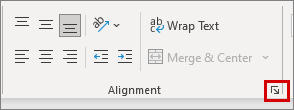
Selezionare la scheda Allineamento e quindi deselezionare la casella di controllo Unisci celle.
Seleziona OK.
Nota
Questa procedura può modificare il layout dei dati nell'intervallo.
Soluzione di esempio
In un foglio di lavoro digitare i dati seguenti:
A1: B1: Name C1: Value A2: B2: Sue C2: 1 A3: B3: Tom C3: 2Unire le celle A1 e B1, A2 e B2 e A3 e B3. A tal fine, attenersi alla seguente procedura:
Selezionare ogni coppia di celle.
Selezionare il pulsante di visualizzazione della finestra di dialogo Allineamento nel gruppo Allineamento nella scheda Home.
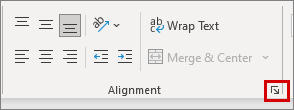
Selezionare la scheda Allineamento e quindi la casella di controllo Unisci celle.
Seleziona OK.
Non unire le celle nella colonna C.
Selezionare le celle A1:C3, quindi Ordina e filtra nel gruppo Modifica nella scheda Home e fare clic su Ordinamento personalizzato.
Nella casella Ordinamento selezionare "Colonna C" accanto a Ordina per e quindi fare clic su OK. Dovrebbe essere visualizzato il messaggio di errore come descritto in precedenza.
Per risolvere il problema, utilizzare uno dei seguenti metodi:
- Dividere le celle A1:B3 in modo che non vi siano celle unite nella selezione.
- Unire le celle C1 e D1, C2 e D2 e C3 e D3, in modo che la colonna C sia delle stesse dimensioni (unite) della colonna A/B. Selezionare quindi le celle A1:D3 e ripetere i passaggi 3 e 4 utilizzando una dimensione di intervallo uniforme.